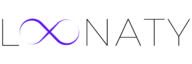Installer la suite Office de Microsoft gratuitement aujourd’hui, comment faire ? C’est complètement légal et offert par Microsoft
Je vais vous présenter deux méthodes pour le faire.
Mais avant de démarrer, j’invite les personnes curieuses des sujets Microsoft de souscrire à ma newsletter. Je vous envoie de temps en temps des astuces et des nouveautés que je trouve intéressantes.
Je le fais toujours avec une dose de fun pour rendre le contenu ludique. C’est gratuit, il suffit de cliquer sur ce lien.
Et je vous invite aussi à faire un tour sur mon site intenet Loonaty.com si vous souhaitez plus de contenus sur le sujet de Microsoft.
Méthode n°1 – La licence incluse dans Windows
La première méthode consiste à utiliser l’application office déjà incluse dans Windows. Pour cela, il faut cliquer sur le bouton Windows et saisir dans recherche « Office »
Cliquez sur « connectez-vous » et indiquez votre login et mot de passe.
Si vous n’avez pas de compte Microsoft, alors cliquez sur « Créer un compte gratuit ».
Une dois connecté, nous arrivons dans l’interface Microsoft Office. Vous pouvez visiualiser l’ensemble des applications Microsoft office.
Sur la gauche, vous trouverez word, excel powerpoint, onedrive, outlook…
Cette version est une version en ligne, elle vous permet d’accèder aux applications depuis votre navigateur web.
Si vous souhaitez aux logiciels de la suite Office, il faut cliquer sur le bouton « installer office » en haut à droite.
Tout en bas de votre page web, vous trouverez un lien permettant de visualiser toutes les applications gratuites de la suite office.
- Forms, une application pour faire des enquêtes et sondage
- Access pour gérer des bases de données
- Outlook pour vos emails et calendrier
- Teams pour le collaboratif
- Onedrive pour avoir un espace de stockage dans le Cloud
- Power Automate pour créer et automatiser des workflow de tâches
- To do pour gérer vos listes de tâches
- Word, Excel, PowerPoint…
Méthode n°2 – Nouveau client
Voyons maintenant la seconde méthode pour accéder à la suite Office gratuitement.
Choisissez le navigateur de votre choix : Microsoft Edge, Google Chrome, Firefox, Safari etc…
Dans cet exemple, j’utilise Edge de Microsoft.
Tapez dans l’URL du navigateur « office.com », puis cliquez sur « connexion »
Entrez le login et mot de passe de votre compte Microsoft. Si vous n’avez pas de compte alors créez en un.
Une fois connecté, Microsoft vous propose d’acheter la version premium. Si vous ne souhaitez pas, vous pouvez fermer cette fenêtre en cliquant sur le croix.
Vous arrivez sur la page d’accueil web de votre suite Office. Sur la gauche, vous trouverez l’ensemble des applications comprises dans votre suite Office.
Vous pouvez créer des documents word, excel ou PowerPoint. Tout est sauvegardé dans le Cloud de Microsoft.
Si vous avez aimez cet article, je vous invite à le partager. Vous pouvez aller plus loin en cliquant ci-dessous.